A veces las empresas pueden tener puntos ciegos para una tecnología específica. Con Apple, ese punto ciego es el Blu-ray. Nunca se han tomado en serio el formato, sobre todo porque está ligado a los discos físicos que Apple descarta como arcaicos e inútiles. De hecho, no puede reproducir discos Blu-ray en macOS de forma predeterminada.
Como resultado, tendrás que descargar software de terceros para reproducir discos Blu-ray en tu Mac. Afortunadamente, hay excelentes opciones de código abierto disponibles. Usaremos VLC en esta guía, que con frecuencia se clasifica como el mejor reproductor de vídeo gratuito. También existen otras opciones en el espectro gratuito y de pago, como Elmedia.
Por supuesto, también existe la opción de copiar un Blu-ray en el disco duro y convertir los archivos de vídeo digital a un formato utilizable. Si eso te resulta atractivo, en este artículo puedes aprender a imprimir discos en tu Mac y convertir archivos de vídeo en macOS .
Relacionado Cómo reproducir discos Blu-Ray en Windows 10
Activación de la reproducción de Blu-ray en VLC
Una vez que tenga VLC 3.0 o superior instalado, deberá instalar las claves necesarias. Estas claves criptográficas permiten al VLC descifrar el flujo de Bluray y reproducir el códec desde el disco.
Puede visitar http://vlc-bluray.whoknowsmy.name/ para descargar las claves necesarias y la biblioteca dinámica de AACS. Ambos archivos son necesarios para reproducir discos Blu-ray en macOS directamente desde el disco. Sin estos archivos, no podrá decodificar los flujos de datos y reproducir los discos Blu-ray con VLC.
Saltar
Para descargar los archivos de accesorios necesarios para el VLC, primero haga clic en el enlace «Get This File» debajo del encabezado «Keys», como se indica a continuación. A continuación, haga clic en el enlace de la biblioteca dinámica de macOS AACS, tal y como se indica a continuación.
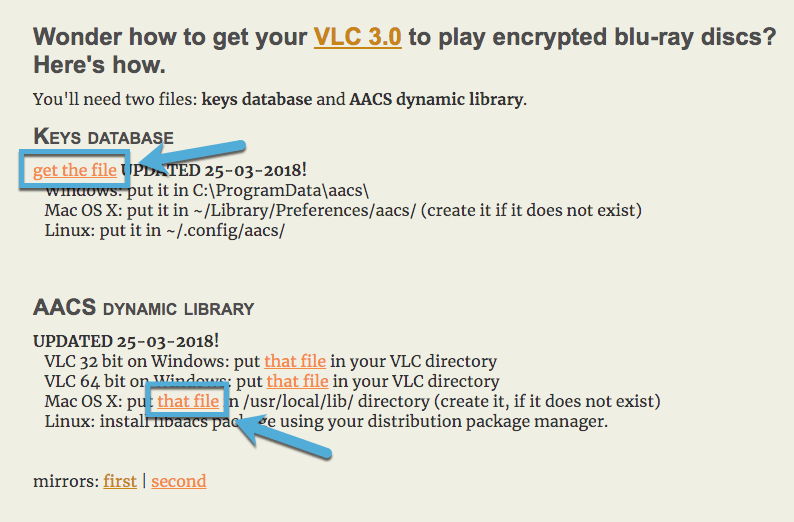
Una vez descargados, deberá mover los archivos a la ubicación correcta en su disco duro. Ambos archivos deben moverse manualmente desde el directorio Downloads a la ruta de archivo especificada. Si no están en la ubicación correcta, VLC no podrá descubrir los archivos y la reproducción no funcionará.
Mueva el archivo descargado, llamado «KEYDB.cfg», a la ruta de archivo «~/Library/Preferences/aacs/».

Si el directorio aún no existe, créelo y coloque el archivo KEYDB.cfg dentro.
Mueva el archivo AACS, llamado «libaacs.dylib», a la ruta «/usr/local/lib/».

Si el directorio no existe, debe crearlo y colocar el archivo «libaacs.dylib» dentro.
Reinicie VLC, luego elija «File -> Open Disc» y elija el disco Blu-ray en el cuadro de diálogo. La reproducción debe proceder con normalidad.

Conclusión
Si todavía tiene discos Blu-ray, con los pasos anteriores podrá reproducir Blu-ray en macOS. Para ser justos con Apple y VLC, Blu-ray es un formato algo anticuado. Requerir hardware especializado es una limitación muy parecida a la de 2012, y el mercado de los medios de comunicación está creciendo más allá de los medios físicos. Ya sea que usted aprecie el cambio o lo encuentre abominable, los activos digitales se están convirtiendo cada vez más en la norma para grandes segmentos de las masas de consumidores de entretenimiento de los Estados Unidos y más allá.
Handbrake es una gran herramienta para convertir su colección de discos Blu-ray a archivos digitales que pueden ser fácilmente copiados, convertidos y consumidos. Técnicamente viola la licencia en los Estados Unidos, pero es ciertamente un área gris moralmente y es poco probable que cause problemas mayores cuando se llega a las puertas perladas. Paga tus películas, luego úsalas como quieras, así es como la mayoría de la gente ve el problema.

